电脑每次打开图片都要选择打开方式 win10打开图片选择应用问题怎么解决
更新时间:2023-04-28 13:12:47作者:xiaoliu
电脑每次打开图片都要选择打开方式,你是否也经常遇到这样的问题:每次打开电脑里的图片,都要手动选择应用程序才能查看?在Windows 10系统中,这似乎是一种经常出现的问题。但是如果你遇到了这种烦人的问题,不要担心。实际上解决这个问题并不难,只需要按照一些简单的步骤,你就能解决这个问题并轻松地打开你的图片了。接下来我们一起来看看该如何解决这个问题吧。
win10打开图片选择应用问题怎么解决
具体方法:
1.点击左下角,系统图标。点击设置。
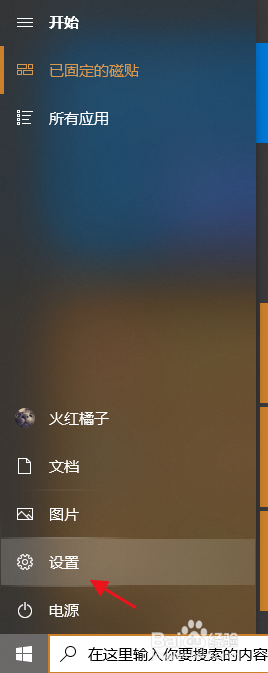
2.点击应用
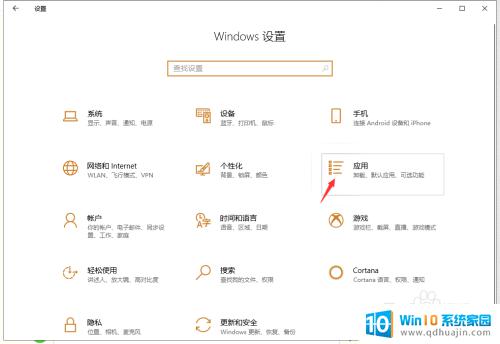
3.进入应用设置后,点击默认程序
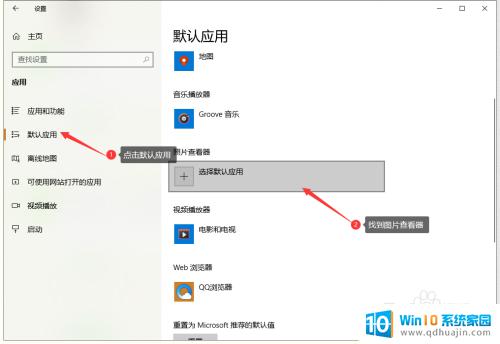
4.点击选择应用
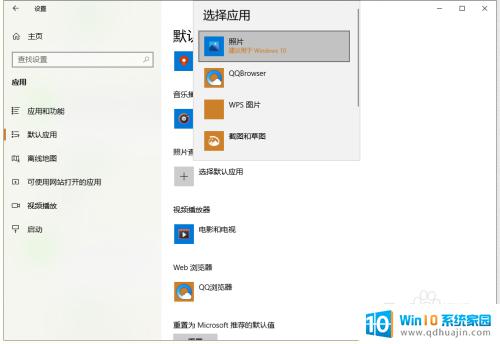
5.点击选择win10查看器,或其他。设置完毕后即可。
要解决Windows 10打开图片选择应用的问题,可以采取升级操作、更改注册表和使用第三方软件等方法。不同的方法适用于不同的人和情况,可以根据自己的需求和实际情况进行选择和尝试。希望我们的文章能够对大家有所帮助。
电脑每次打开图片都要选择打开方式 win10打开图片选择应用问题怎么解决相关教程
热门推荐
win10系统教程推荐
- 1 怎么把锁屏壁纸换成自己的照片 win10锁屏壁纸自定义设置步骤
- 2 win10wife连接不显示 笔记本电脑wifi信号不稳定
- 3 电脑怎么定时锁屏 win10自动锁屏在哪里设置
- 4 怎么把桌面文件夹存到d盘 Win10系统如何将桌面文件保存到D盘
- 5 电脑休屏怎么设置才能设置不休眠 win10怎么取消电脑休眠设置
- 6 怎么调出独立显卡 Win10独立显卡和集成显卡如何自动切换
- 7 win10如何关闭软件自启动 win10如何取消自启动程序
- 8 戴尔笔记本连蓝牙耳机怎么连 win10电脑蓝牙耳机连接教程
- 9 windows10关闭触摸板 win10系统如何关闭笔记本触摸板
- 10 如何查看笔记本电脑运行内存 Win10怎么样检查笔记本电脑内存的容量
win10系统推荐
- 1 萝卜家园ghost win10 64位家庭版镜像下载v2023.04
- 2 技术员联盟ghost win10 32位旗舰安装版下载v2023.04
- 3 深度技术ghost win10 64位官方免激活版下载v2023.04
- 4 番茄花园ghost win10 32位稳定安全版本下载v2023.04
- 5 戴尔笔记本ghost win10 64位原版精简版下载v2023.04
- 6 深度极速ghost win10 64位永久激活正式版下载v2023.04
- 7 惠普笔记本ghost win10 64位稳定家庭版下载v2023.04
- 8 电脑公司ghost win10 32位稳定原版下载v2023.04
- 9 番茄花园ghost win10 64位官方正式版下载v2023.04
- 10 风林火山ghost win10 64位免费专业版下载v2023.04